Удаление изображений в сообщениях вконтакте
Содержание:
Вариант 1: Веб-сайт
На сайте социальной сети ВКонтакте «Сохраненные фотографии» представляют собой особую разновидность изображений, которые не были загружены на сайт, а всего лишь добавлены из какого-то другого места. При этом, несмотря на данный аспект, произвести массовое удаление таких фотокарточек можно как сторонними, так и стандартными средствами.
Способ 1: Выбор и удаление
По умолчанию полная версия соцсети предоставляет внутри каждого фотоальбома ряд инструментов, включая моментальное выделение и удаление. Это вполне можно использовать и в сохраненках для решения поставленной задачи.
Описанные действия позволят достаточно быстро произвести удаление сохраненных фотокарточек практически без ограничений по количеству. Но не забывайте, что после этого восстановить снимки будет невозможно.
Способ 2: Приложение для переноса
На веб-сайте ВКонтакте в качестве альтернативы можно воспользоваться внутренним приложением «Перенос фото», которое отлично комбинируется со стандартами возможностями удаления альбомов. В случае с «Сохраненными фотографиями» процедура мало чем отличается от очистки других вариантов.
- Откройте группу рассматриваемого средства по представленной выше ссылке, найдите блок «Приложения» и кликните по надписи «Перенос фото». Также можно выполнить прямой переход по адресу.
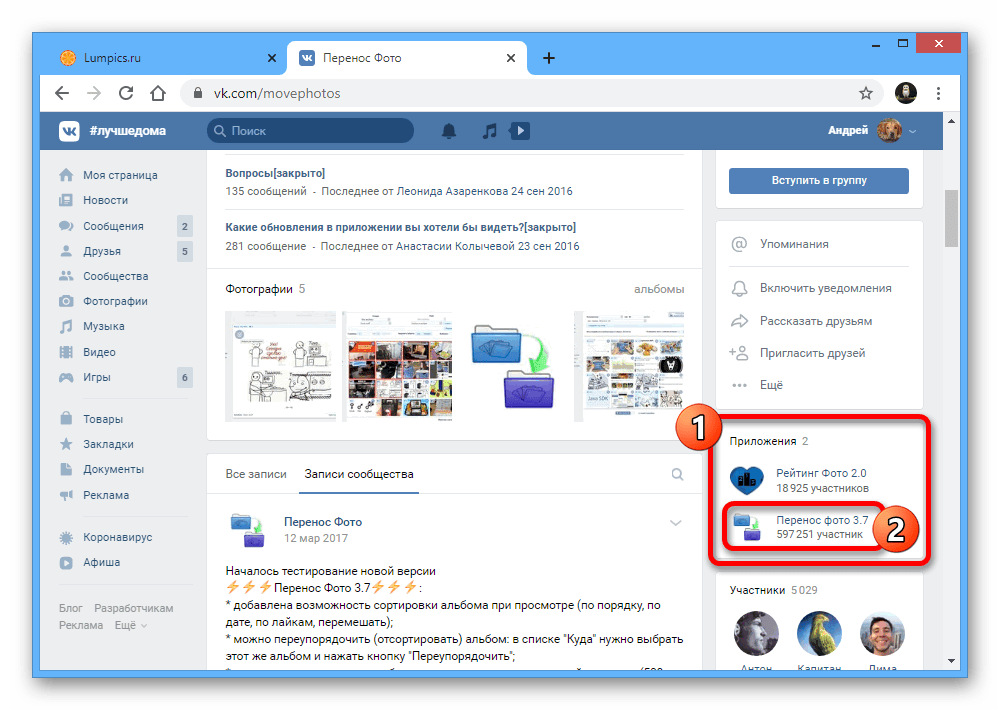
Переместившись на страницу «Переноса фото», в блоке «Откуда» установите значение «Мои альбомы» и во втором списке выберите «Сохраненные фотографии». В целом, параметры должны быть такими же, как на представленном скриншоте.
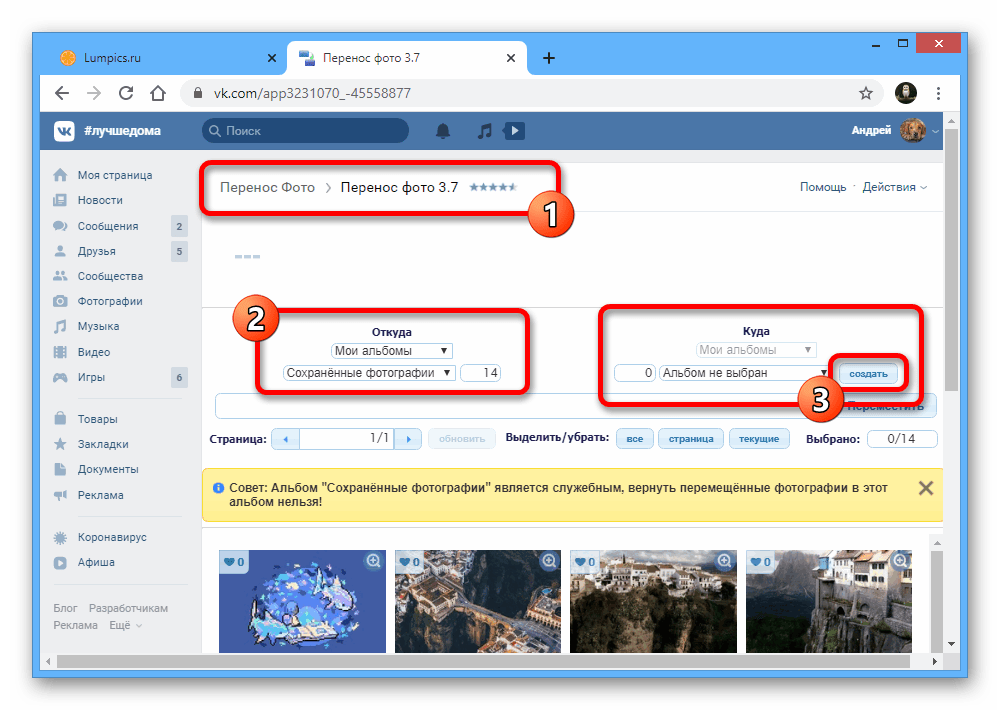
Во втором блоке «Куда» воспользуйтесь кнопкой «Создать», заполните поле «Название», указав любое имя, и нажмите «Создать». Если у вас уже имеется папка, которую можно удалить, вместо добавления можете произвести выбор через выпадающий список.
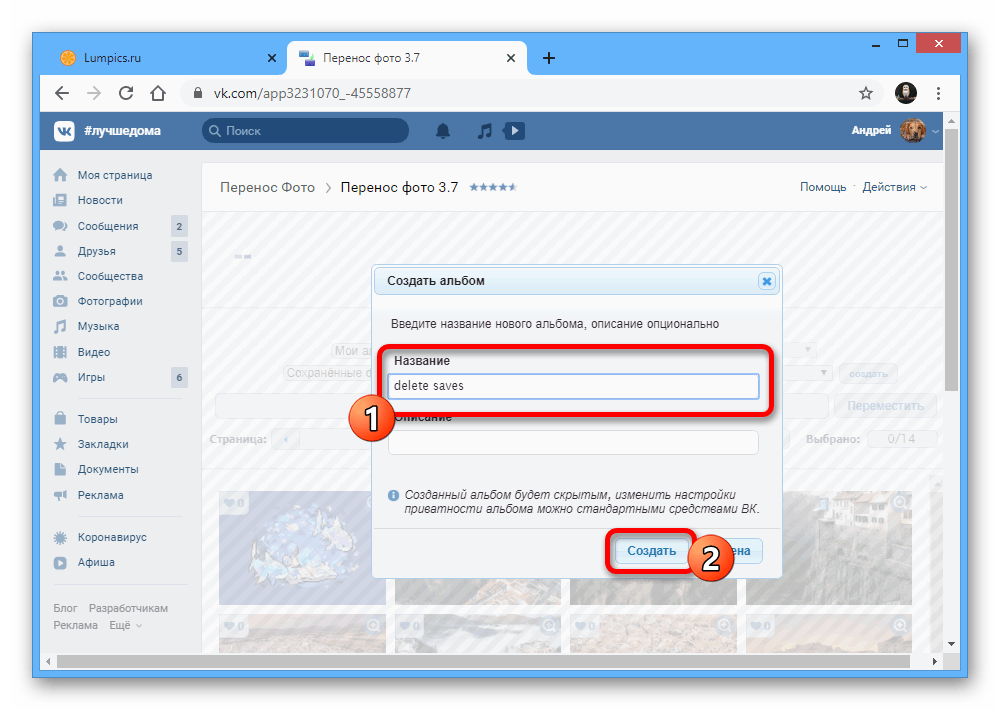
Поочередно щелкните левой кнопкой мыши по карточкам из альбома «Сохраненные фотографии», выполнив выделение красной рамкой. Кроме этого, здесь предусмотрен пункт «Все» в строке «Выделить/убрать», позволяющий моментально выбрать каждый снимок.
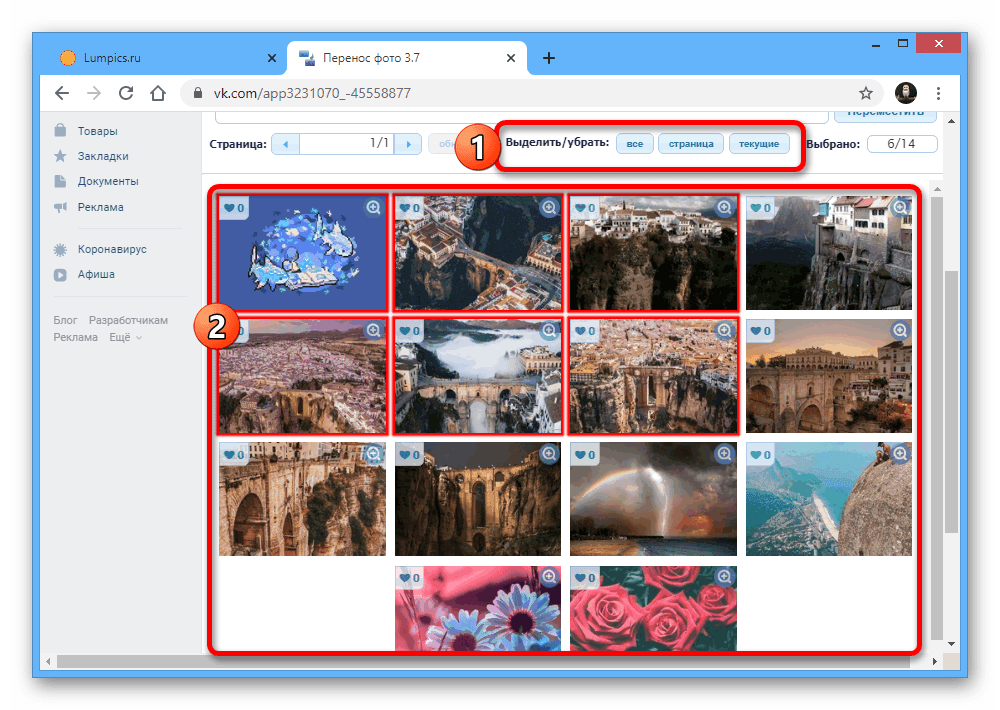
Разобравшись с отметками, вернитесь в самое начало и воспользуйтесь кнопкой «Переместить».
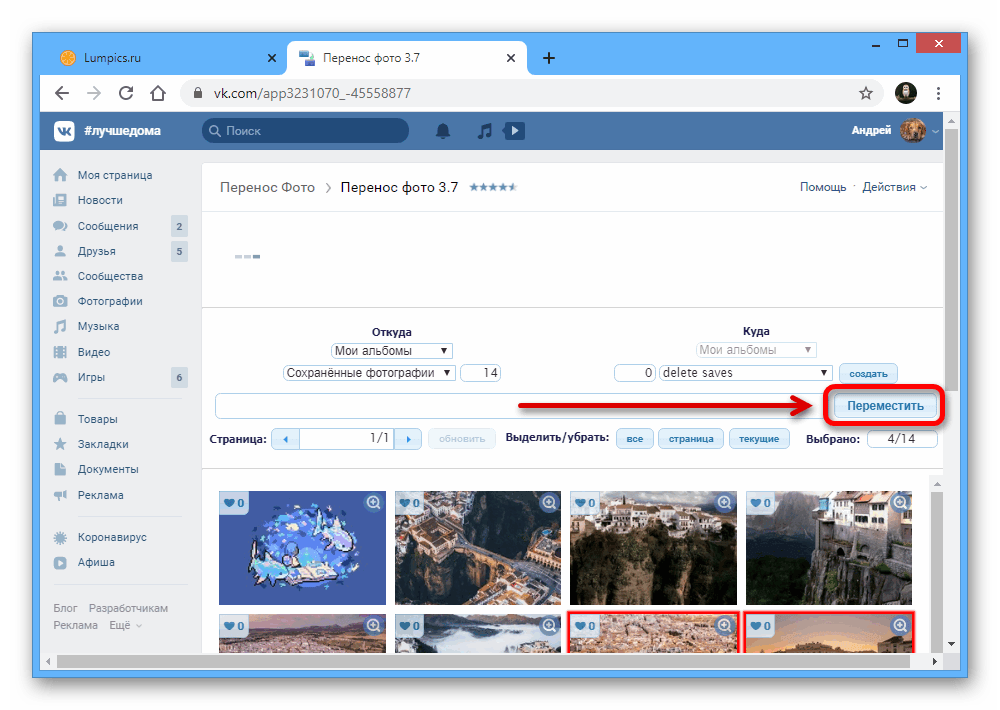
Теперь, чтобы произвести удаление, откройте раздел «Фотографии» через основное меню веб-сайта и выберите недавно созданную или выбранную папку из блока «Куда».
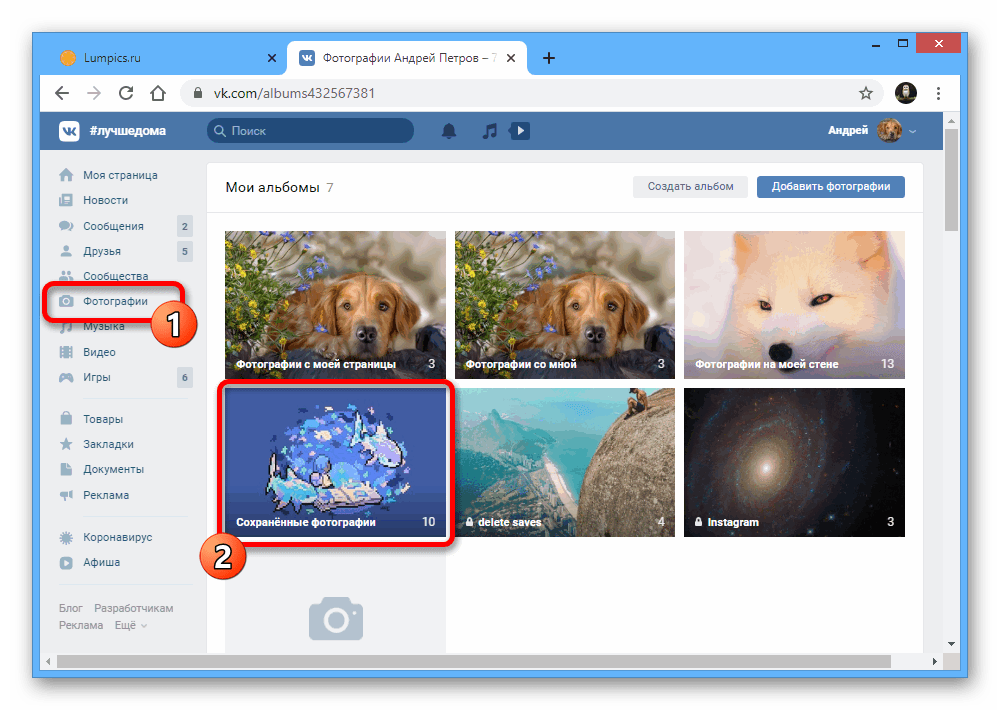
Под строкой с названием директории воспользуйтесь ссылкой «Редактировать альбом».
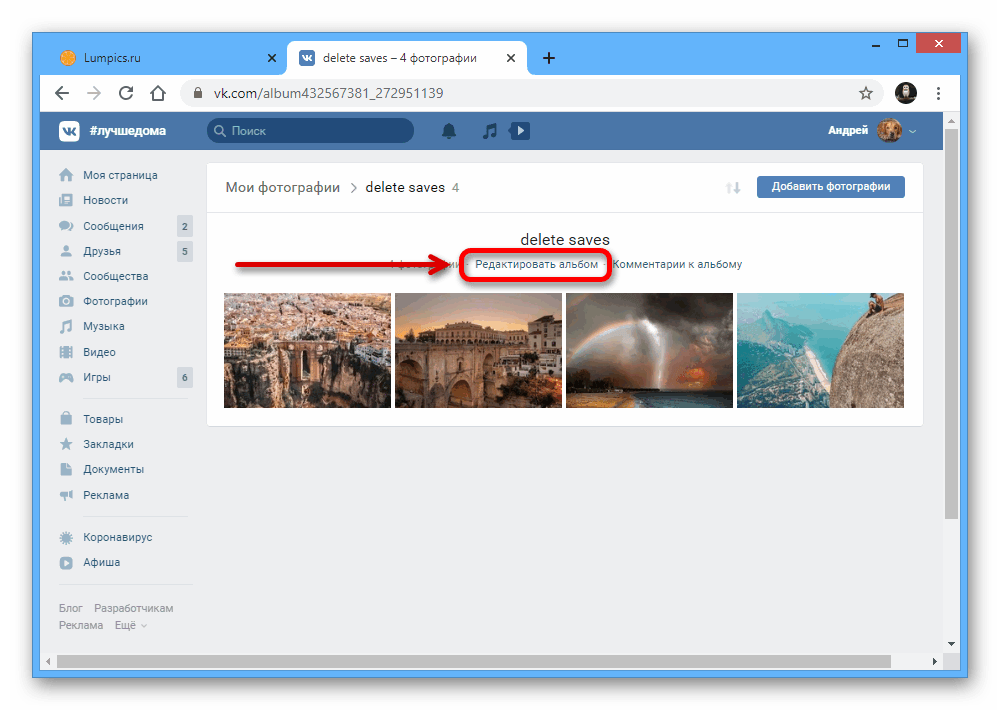
Нажмите кнопку «Удалить» в правом верхнем углу страницы и подтвердите действие. Также можете использовать опции, аналогичные первому варианту решения.
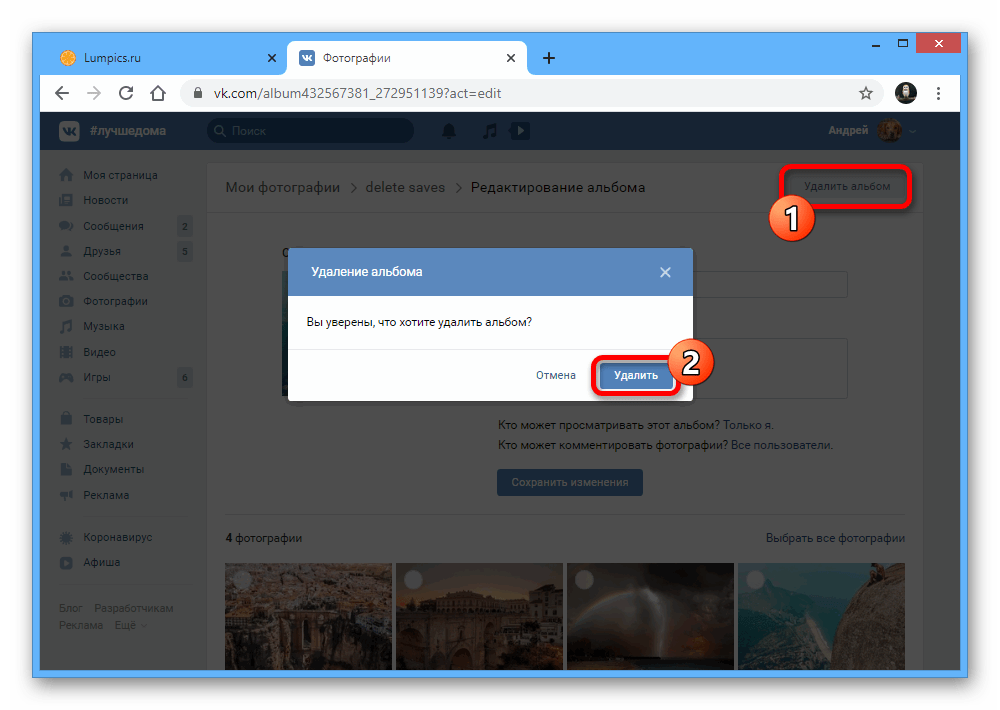
Данный способ, как видно, требует куда больше действий, но при этом наверняка не вызовет ошибок при обработке огромного количества карточек.
Способ 3: Консоль браузера
Помимо внутренних средств социальной сети, для удаления сохраненок вполне можно воспользоваться специальным скриптом и консолью веб-браузера
Рекомендуем обратите внимание на данный метод только если с другими решениями по каким-то причинам возникают трудности
- С помощью основного меню веб-сайта ВКонтакте откройте «Фотографии», разверните полный список альбомов и выберите «Сохраненные фотографии».
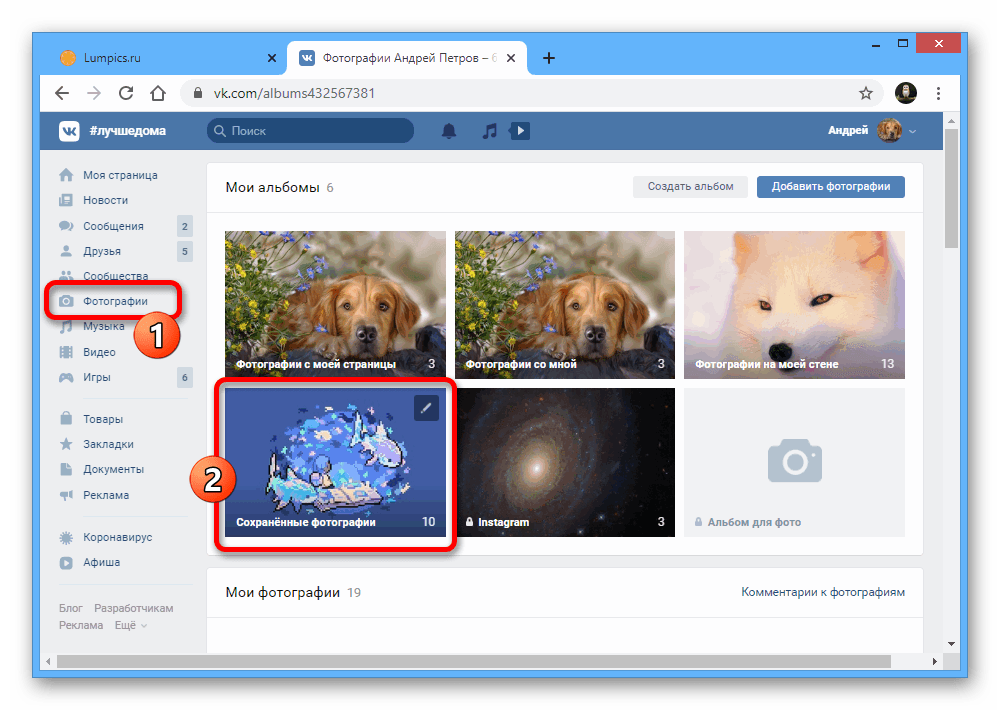
В правом верхнем углу выберите режим сортировки «Показать в прямом порядке» и произведите открытие самой первой карточки в режиме полноэкранного просмотра.
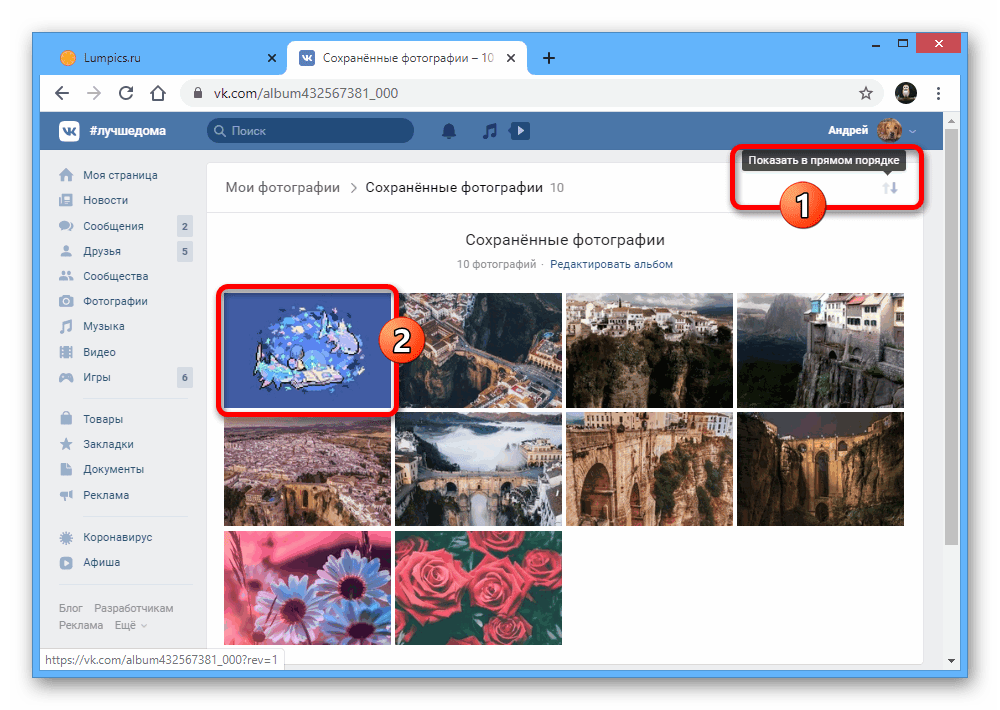
Щелкните в любом удобном месте правой кнопкой мыши и воспользуйтесь пунктом «Просмотреть код». Также можете использовать сочетание клавиш «CTRL+SHIFT+I» или «F12».
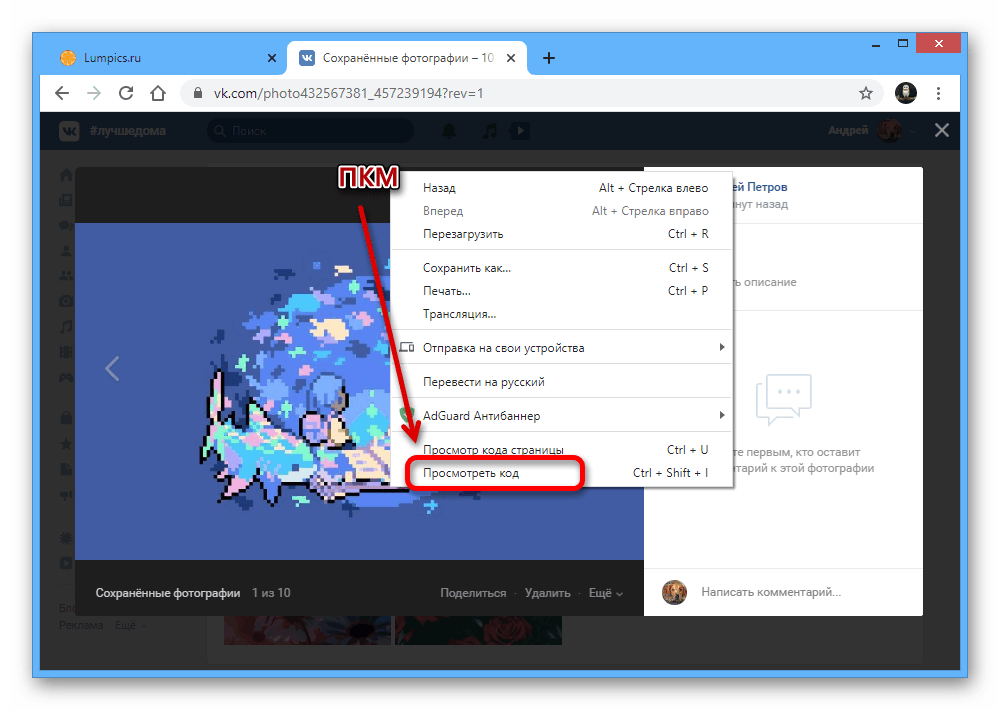
На вкладке «Console» кликните по текстовому полю и вставьте представленный ниже код. Для запуска используйте клавишу «ENTER».
Данный скрипт работает весьма медленно и может вызывать зависания браузера, однако при успешном завершении обработки альбом будет очищен.
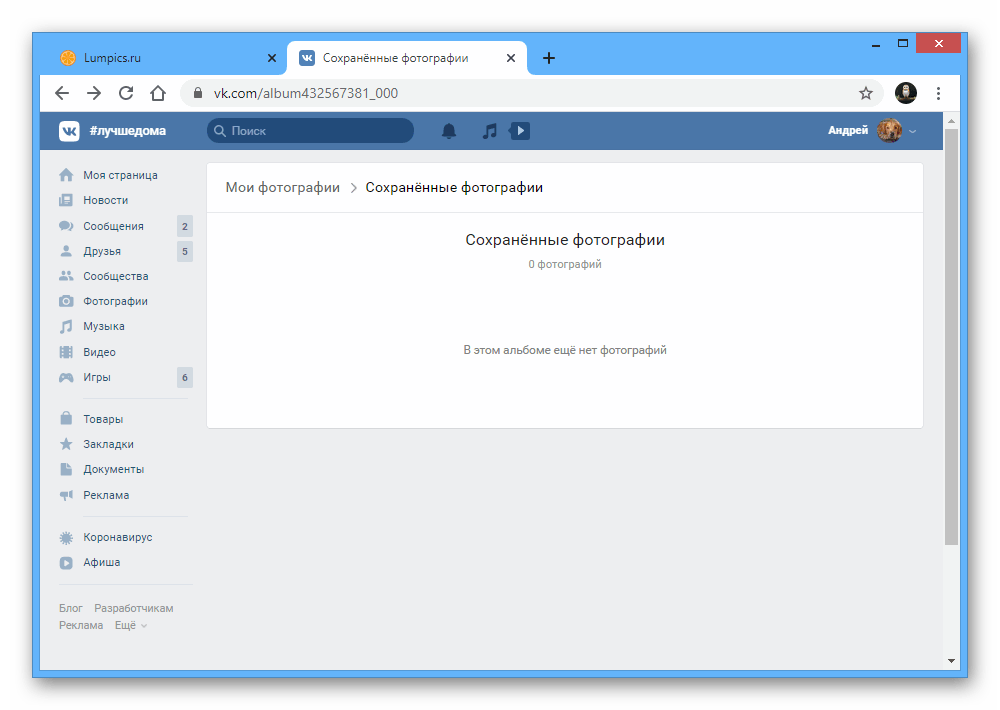
Если делать все точно по инструкции, удаление выполняется достаточно легко. В процессе же очистки лучше всего периодически перезагружать вкладку и заново запускать скрипт, чтобы избежать проблем с внутренней защитой ВК.
Цели выполнения
Среди интернет-пользователей востребована социальная сеть ВК. На сегодня она является крупнейшей на территории России и СНГ. Почему же данный портал интересен для пользователей? Перечислим ряд причин:
- Он обладает красивым дизайном.
- Сайт прост в освоении. Вы сможете разобраться во всех функциях портала в течение нескольких минут.
- Он работает стабильно. Сбои для ВК являются большой редкостью.
- В социальной сети можно сформировать круг общения.
- Удается быстро обмениваться сообщениями при помощи данного сервиса.
- Большой популярностью пользуется музыка в ВК.
- Соцсеть выпустила удобное приложение для смартфона.
- Портал постоянно улучшается и обновляется.
В течение многих лет на сайте присутствует возможность отмечать людей на фотографиях. Изначально подобная функция была создана для использования на групповых снимках. Человек может загрузить фото и отметить на нем своих друзей.
Функция достаточно полезная, многие люди пользуются ей. Но некоторые пользователи интересуются, как убрать отметку на фото в контакте. Изначально рассмотрим основные причины для ее удаления:
Человек отметил вас по ошибке.
Пользователь злоупотребляет данной функцией и пытается привлечь к себе внимание.
Вы не хотите, чтобы на фото присутствовала ссылка на вашу страницу.
Снимок плохого качества, или вы просто не получились на нем.
У человека могут быть и иные причины для удаления отметки.
На компьютере
Начнем с того, что обсудим, как быстро удалить сохраненные фотографии в ВК в компьютерной версии.
Сразу все
Вот как удалить сразу все сохраненные фотографий В Контакте, порядок действий очень прост:
Откройте альбомы и найдите тот, в котором ваши сохраненки.
Нажмите на «Редактировать»;
Теперь на «Выбрать все»;
Кликните на кнопку удаления.
Прежде чем заняться генеральной уборкой на своей страничке, покопайтесь в себе и твердо решите, что там нет ничего для Вас важного. Если хоть немного сомневаетесь, вспомните про скачивание фото! Это отличная функция в любых непонятных ситуациях!
Несколько
Если вы хотите избавиться не от всех, но от нескольких картинок разом, удаление сохраненных фото ВКонтакте происходит так:
Нажмите кнопку в виде карандаша («Редактировать») в правом верхнем углу альбома;
В левом верхнем углу каждой картинки есть пустая круглая иконка – установите галочки на выбранных картинках;
Закончили выбор? Нажмите кнопку «Стереть».
По одной
Если перед Вами стоит задача, как очистить сохраненки в ВК, но удалить не все сразу и полностью, а избавиться от нескольких фотографий выборочно, то придется воспользоваться инструкцией:
Откройте альбомы и нажмите иконку редактировать в правом верхнем углу нужного альбома;
Выберите нужное изображение и нажмите на него;
В нижней части окна появится иконка «Стереть».
Сразу же разберемся с тем, можно ли восстановить удаленные сохраненные фото ВК. Да, восстановить картинки можно, если нажмете на соответствующую кнопку на верхней панели – она появится после совершения действия «Стереть». Опция активна только до обновления страницы.
Но что делать, если Вы уже обновили страницу? К сожалению, так просто уже вернуть данные не получится, но всё же восстановить удаленные фото возможно.
Через приложение «Перенос»
Давайте рассмотрим, как удалить альбом «Сохраненные фотографии» В Контакте через специальное приложение «Перенос фото».
- Для начала необходимо загрузить утилиту: откройте пункт меню «Игры» на левой панели;
- В поисковую строку вбейте название приложения;
Нажмите «Запустить».
Готово! Теперь начинаем переносить все картинки в одну папку:
- В левой стороне выберите нужный альбом или отметьте определенные изображения;
- С правой стороны утилиты создайте новую коллекцию с помощью кнопки «Создать» или выберите уже готовый альбом;
Запустите перенос.
После завершения переноса картинок:
- Откройте меню альбомов;
- Выберите созданный альбом;
- Откройте его и кликните на «Редактировать»;
- В верхней части экрана появится панель «Стереть».
Способ этот хоть и позволяет решить проблему, как удалить все сохры в ВК сразу, но всё же значительно заморочнее и длиннее самого первого приема, описанного нами. Но тем не менее имеет право на существование.
С помощью скрипта
Вот и все! Теперь разберемся, как удалить все сохраненки в ВК с помощью скрипта:
Откройте альбом и нажмите на первую же картинку;
- Кликните на F12 – запустится консоль разработчика (на некоторых компьютерах нужно нажать Fn+F12);
- Щелкните по вкладке «Консоль»;
Введите текст, приведенный ниже, и нажмите кнопку ввода.
setInterval(delPhoto, 3000);
function delPhoto() {
a = 0;
b = 1;
while (a != b) {
Photoview.deletePhoto();
a = cur.pvIndex;
Photoview.show(false, cur.pvIndex + 1, null);
b = cur.pvIndex;
}
}
Вот и все, нет ничего проще. Перейдем к тому, как удалить все сохраненные фотографии ВКонтакте сразу с телефона.
Как удалить отметку на фото в контакте на мобильной версии?
Многие люди посещают социальную сеть с телефона. Для этого используется мобильная версия в браузере на смартфоне или специальное приложение.
Лучше воспользоваться официальным клиентом. У приложения ВК существует множество преимуществ:
- Программа удобная в использовании.
- Удается быстро освоить приложение.
- Программа постоянно обновляется и улучшается.
- Она обладает приятным интерфейсом.
- Предоставляется множество функций в приложении.
- Программа обладает высокой стабильностью, не вылетает, не тормозит, не возникает иных проблем.
- Можно установить приложение на различные смартфоны.
Как удалить отметку на фото в контакте через телефон? Когда человек помечает вас на снимке, в приложение поступает уведомление. Пользователь может сразу выбрать один из пунктов – «Подтвердить» или «Удалить».
Даже если вы разрешили оставить ссылку на снимке, ее всегда можно убрать. Но для этого придется воспользоваться компьютером и зайти на полную версию сайта. Найдите данное фото и уберите отметку по описанной ранее схеме.
На мобильной версии сайта подобной возможности нет. Можно не тратить время на поиск соответствующего пункта, вы его все равно не найдете. Неужели придется в итоге воспользоваться компьютером?
Есть один способ убрать ссылку, но он не очень удобен. Потребуется:
- В браузере перейти на полную версию сайта.
- Зайти в оповещения.
- Найти соответствующую запись.
- Перейти к фото со ссылкой.
- Сбоку около имени нажать на крестик. Но попасть по данному элементу на экране смартфона не так просто.
Если у вас старый аппарат с низкой производительностью, то полная версия сайта в браузере может работать нестабильно. В таком случае лучше воспользоваться компьютером.
Как отправить в ВК запрос на удаление страницы-клона
Сделай запрос в службу поддержки (ссылка ниже). Лучше делать это с компьютера. Понадобится предоставить следующее:
- Ссылка на страницу самозванца (как узнать ссылку на страницу, рассказано здесь).
- Что именно украдено (главная фотография, информация, имя, фамилия).
- Фотография или скан твоего документа (паспорт, водительское, студенческий, ученический, зачетная книжка и т.п.). Номер документа можно затереть, он им не нужен. Достаточно, чтобы четко были видны ФИО, фото и печать.
- Фотография, на которой видно твое лицо на фоне заявки, которую заполняешь (рядом с экраном, чтобы было видно и лицо, и открытую заявку).
Все это нужно службе поддержки, чтобы убедиться, что к ним обращается именно тот, кто изображен на фотографиях. Отнесись к этому серьезно.
Также запрос на удаление можно отправить с телефона через официальное мобильное приложение VK, но у тебя могут возникнуть проблемы при загрузке фото. Запрос с телефона отправляется так:
- Зайди в раздел помощи: пятая кнопка в нижнем ряду, затем Помощь или Поддержка (если не видно такого пункта, нажми Еще).
- Нажми на Введите Ваш вопрос и набери слово «клон».
- Выбери Мои данные используются на чужой странице.
- Прочитай все требования, затем нажми внизу Заблокировать страницу.
- Заполни Суть проблемы, Подробно о проблеме, ниже приложи файлы.
- Нажми галочку справа вверху, чтобы отправить запрос.
Пока запрос ожидает обработки (может пройти несколько дней, неделя и даже больше в зависимости от загрузки службы поддержки), предупреди друзей, что в ВК появился клон твоей страницы. Ведь злоумышленник может писать твоим друзьям якобы от твоего лица и просить перевести деньги. Если такие сообщения будут рассылаться, следует отмечать их как спам.
[РЕШЕНО] Как удалить альбом с фото в ВК. Удаление фотографий альбомами
Продолжая обещанную логическую цепочку статей, пошаговых инструкций сайта «Под Копирку», переходим ко второй части – к удалению фотографий альбомами (из альбома). Данный подход, которому читатель обучится в этой статье, даст возможно удалять фотографии группами, по несколько штук сразу, путем удаления альбома, в котором те располагаются.
«Как удалить фото в ВК. Удаляем фотографии по одной»
Мы же будем продолжать далее, и как всегда начнем с авторизации, со входа в личный кабинет пользователя социальной сети в Контакте.
Как удалить альбом с фото ВК: пошаговая инструкция
1. Входим в личный профиль пользователя ВК с помощью своего пароля и логина.
2. Переходим к разделу меню «Фотографии».
3. Выбираем ненужный альбом, который будем удалять или редактировать, и подводим к нему курсор мышки. При этом курсор мышки подводится к главной фотографии альбома, чтобы в правом верхнем углу появилась скрытая опция редактирования (знак карандаша в правом верхнем углу альбома).
Примечание: значок редактирования (карандаш) появится только тогда, когда курсор мышки будет наведен на альбом.
ВАЖНО: НЕ все альбомы в ВК можно редактировать таким образом. Здесь есть также альбомы, исправлять которые мы не можем
Это системные альбомы:
— «Фотографии с моей страницы»;
— «Фотографии со мной»;
— «Фотографии на моей стене»
редактировать и удалять нельзя! Если же мы попытаемся это сделать, то ничего не получится. Функция редактирования в этих альбомах недоступна, а действует лишь в пользовательских альбомах (альбомах, созданных непосредственно человеком, а не системой). И это логично, ведь такие альбомы есть в профиле каждого пользователя, это системные альбомы, создаваемые в ВК автоматически, и править их нельзя. Можно менять только содержимое системных альбомов.
Примечание: при наведении курсора мыши на значок карандаша появляется подсказка «Редактирование альбом».
4. Вернемся к редактированию. После появления значка редактирования (карандаша в углу), кликаем по нему и попадаем в раздел редактирования альбома.
5. Для удаления альбома необходимо нажать одноименную опцию в правом верхнем углу «Удалить альбом».
6. Чтобы окончательно подтвердить удаление альбома, потребуется также согласиться с системой в том, что мы уверены в своих поступках, понимаем, что делаем, и все такое прочее – «Удалить».
Примечание: в разделе редактирования альбома имеется возможность поштучного удаления фотографий, для чего предусмотрены соответствующая опция «Удалить фотографию» в виде крестика, который появляется при наведении курсора на фото.
Также можно нажать на опцию «Выбрать все», в таком случае на фотографиях появятся видимыен галочки, теперь можно удалить все фото скопом, нажав на «Удалить»:
Таким образом, в результате прохождения этого урока мы научились:
— различать пользовательские и системные альбомы с фото в ВК; — редактировать альбомы с фотографиями; — удалять альбомы с фотографиями;
— удалять несколько единичных фотографий из альбомов в Контакте.
Удаление сообщений во Вконтакте
Если вам по каким-то причинам нужно избавиться от диалогов во Вконтакте, то вы можете их удалить либо удалить отдельное сообщение. Однако стоит помнить, что удалите вы в большинстве случаев сообщения только у себя, в то время как у собеседника они останутся. Если ни вы, ни собеседник долгое время (более 6 месяцев) не будете возвращаться к беседе, то сообщения со временем исчезнут и у него.
Перейдём к доступным способам удаления сообщений во Вконтакте.
Вариант 1: Удаление стандартными средствами
Здесь нет ничего сложного. Этот вариант рекомендуется использовать в том случае, если вам нужно удалить немного диалогов либо удалять их избирательно. Использовать для этого способа можно любой интернет-браузер, установки каких-либо дополнений не требуется.
Пошаговая инструкция выглядит следующим образом:
- Перейдите во вкладку «Сообщения», которая находится в главном меню.
Среди списка диалогов найдите тот, от которого требуется избавиться.
На нужный диалог требуется навести курсор мыши и нажать на крестик, который появится с правой стороны. У крестика будет всплывающая подсказка «Удалить».
Подтвердите удаление.
Удаление диалога в Вконтакте стандартными методами нельзя отменить, поэтому убедитесь в том, что переписка вам больше не потребуется либо в том, что вы сможете получить нужную информацию из неё при необходимости.
Дополнительно есть ещё один способ, позволяющий удалить диалог в ВК:
Делайте всё тоже самое, что и в первых 2-х шагах предыдущей инструкции
Единственное отличие – вам придётся зайти в нужный диалог.
Обратите внимание на верхнюю панель. Здесь нужно нажать на иконку троеточия.
Появится контекстное меню, где нужно кликнуть по пункту «Очистить историю сообщений».
Подтвердите удаление.
Вариант 2: Удаление всех диалогов сразу
В самой социальной сети нет функционала, позволяющего избавиться от всех переписок за раз. Однако он есть в специальных приложениях и дополнения к браузеру. Стоит использовать только самые доверенные. Также стоит учитывать, что в этом случае удаляются все имеющиеся диалоги и восстановлению они не подлежат.
Перейдём к установки специального дополнения (рекомендуется использовать Google Chrome или Яндекс Браузер):
- В браузере перейдите на официальную страницу с дополнениями для Google Chrome – Chrome Web Store.
- С помощью поисковой строки в левой части окна вбейте название искомого плагина. В данном случае это VK Helper.
Установите его, воспользовавшись специальной кнопкой, что напротив наименования дополнения.
Всплывёт специальное окошко, где нужно нажать на кнопку «Установить расширение».
После установки в адресной строке вы сможете увидеть иконку Вконтакте.
Теперь рассмотрим, как с помощью данного дополнение производить непосредственно удаление диалогов:
- Нажмите на его иконку в адресной строке.
- В контекстном меню нажмите на кнопку «Добавить аккаунт».
Вам придётся войти в свой аккаунт в ВК, если вы этого ещё не сделали. Дополнительно нужно будет разрешить использовать приложению данные вашего аккаунта. Важно понимать, что приложение всё равно не получить доступ к аккаунту.
После добавления аккаунта ВК нужно снова нажать на иконку дополнения, затем на кнопку «Настройки».
Обратите внимание на блок «Диалоги». Здесь нужно поставить галочку напротив варианта «Быстрое удаление диалогов».
Теперь перейдите к диалогам в Вконтакте.
Обратите внимание на панель, расположенную в правой части. Там должен появиться пункт «Удалить диалоги». Выберите его.
Во всплывшем окно нужно подтвердить свои действия. Также можно удалить только те диалоги, в которых есть непрочитанные сообщения. Для этого воспользуйтесь специальным пунктом (нужно отметить галочкой).
Подтвердите удаление. И ожидайте его завершения.
Вариант 3: Удаление сообщений у собеседника
Нововведения в социальную сеть Вконтакте позволяют пользователям полностью избавиться от тех писем, что были отправлены не позднее 24 часов назад. В таком случае они удаляются не только у вас, но и у получателя. Условия одинаковы как для обычного диалога, так и для беседы на несколько лиц:
- Перейдите во вкладку «Сообщения».
Найдите здесь тот диалог, информацию из которого требуется очистить.
Выделите последние сообщения в диалоге и нажмите на иконку мусорного ведра в верхнем меню.
Всплывёт специальное окно, где нужно обязательно поставить галочку напротив пункта «Удалить для всех». Нажмите на кнопку «Удалить».
С помощью рассмотренных в статье образов, вы можете максимально «очистить» свою страницу во Вконтакте от ненужной и/или компрометирующей информации.
Удаление комментариев под фото ВК
На сегодняшний день можно прибегнуть сразу к нескольким методам удаления комментариев, однако отличаются они всего лишь версией сайта и, соответственно, интерфейсом. К тому же рассматриваемый процесс хоть и обладает несколькими уникальными особенностями, все же не сильно отличается от аналогичной процедуры по отношению к любым другим похожим сообщениям.
Способ 1: Веб-сайт
Наиболее часто используемой версией рассматриваемой социальной сети является официальный веб-сайт, предоставляющий удобные инструменты для поиска и управления комментариями. В нашем случае, по сути, поиск не является обязательным, так как достаточно всего лишь открыть фото, однако это может оказаться полезным, если вы планируете стереть большое количество сообщений.
Подробнее: Как найти свой комментарий ВК
- Сразу же откройте нужную фотографию или воспользуйтесь соответствующей страницей в разделе «Новости» для быстрого поиска.
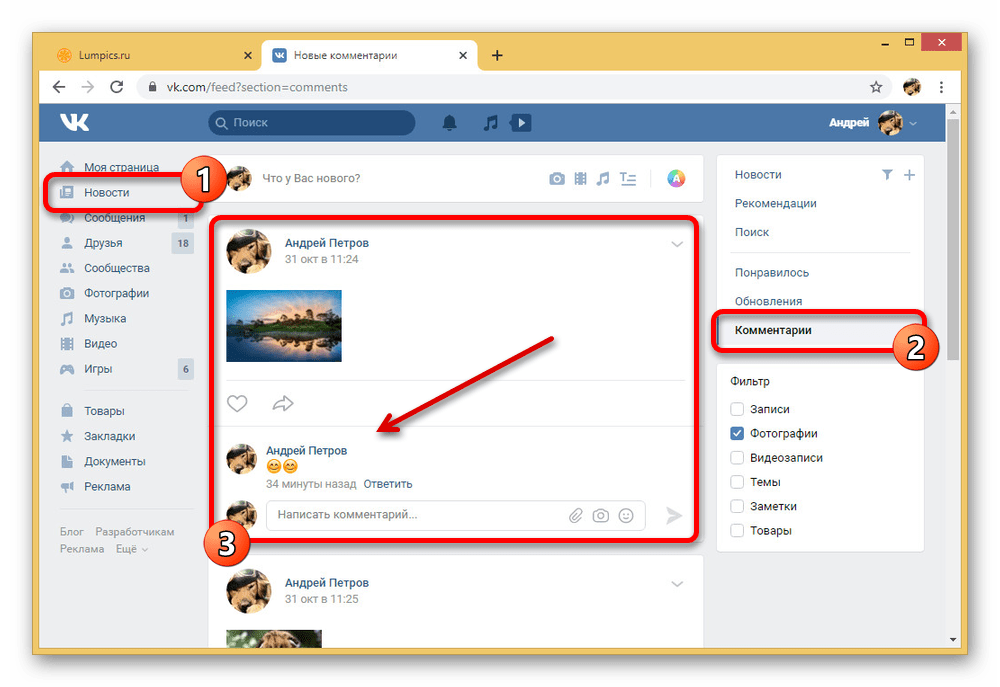
Оказавшись в режиме полноэкранного просмотра изображения, в правой части окна найдите нужный комментарий. Чтобы приступить к удалению, наведите курсор мыши на блок с текстом и кликните по значку с изображением крестика.
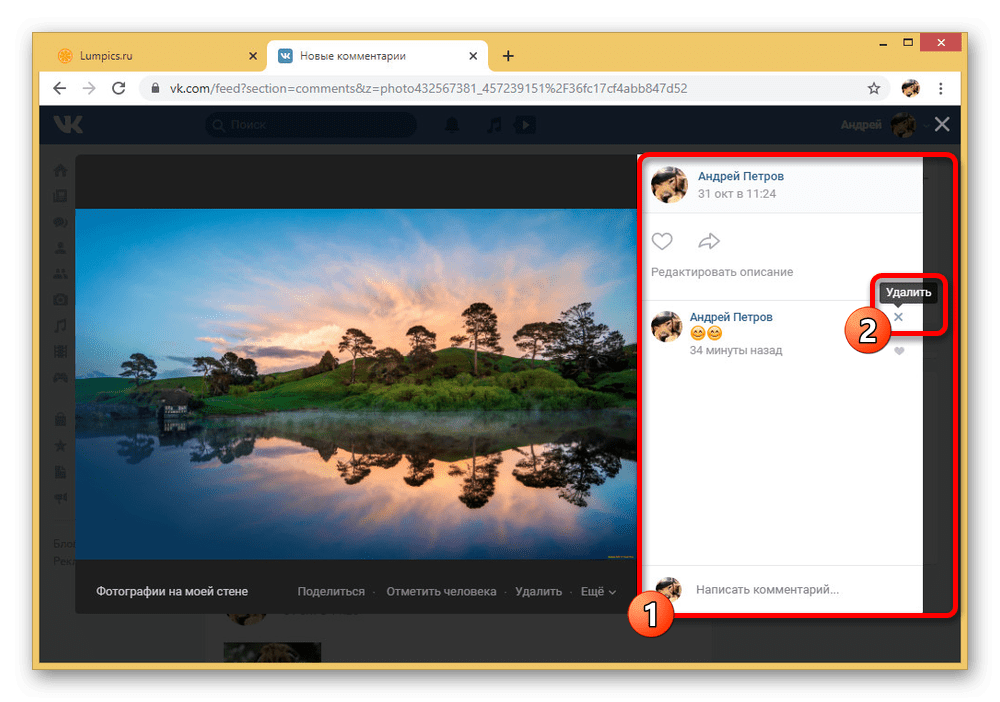
После успешного удаления на месте комментария высветится соответствующее уведомление, предоставив также краткосрочную возможность восстановить сообщение. Дальше будет достаточно посетить любой другой раздел сайта или обновить страницу.

Способ является довольно простым, если четко следовать ранее упомянутым правилам. Проблемы могут возникать только в таких случаях, если у вас не хватает прав для просмотра изображения, комментарием или изменения сообщения.
Способ 2: Мобильное приложение
Официальное приложение ВКонтакте для мобильных устройств сильно отличается от представленного выше веб-сайта в плане интерфейса, что особенно заметно при выполнении таких задач, как удаление комментариев. При этом сама процедура никак не ограничена и аналогично позволяет вам произвести удаление любого коммента вне зависимости от даты размещения.
- Первым делом перейдите к нужной фотографии и откройте в режиме просмотра. Как в предыдущей ситуации, не стоит пытаться удалить чужую запись под изображением, добавленным другим пользователем, так как это можно сделать только с вашими публикациями.

На нижней панели средства просмотра фото тапните по значку в центре с пиктограммой диалога и после перенаправления найдите стираемую запись.

Чтобы стереть ненужное сообщение, коснитесь блока с комментарием и во всплывающем окне выберите «Удалить». В результате запись исчезнет со страницы, однако возможность восстановления будет некоторое время доступна в лице отдельной кнопки или до обновления страницы.
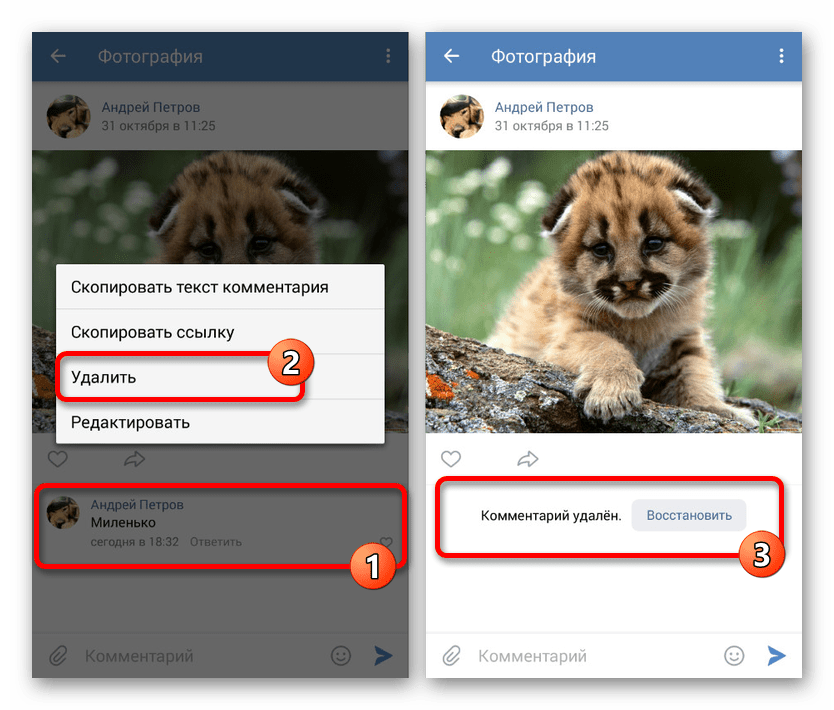
Данный метод полностью применим к удалению любых комментариев под фото вне зависимости от раздела, которым вы могли воспользоваться для поиска. В связи с этим вряд ли возникнут какие-либо затруднения.
Способ 3: Мобильная версия
Последняя версия социальной сети в рамках статьи представляет собой облегченный веб-сайт, являющийся в плане интерфейса чем-то средним между первыми вариантами. Удалить же комментарий можно при любых обстоятельствах, воспользовавшись браузером на компьютере или на мобильном телефоне.
- С помощью раздела «Фотографии» или самостоятельно отыскав нужный снимок, откройте изображение в режиме просмотра. Для этого достаточно один раз нажать по миниатюре фото.
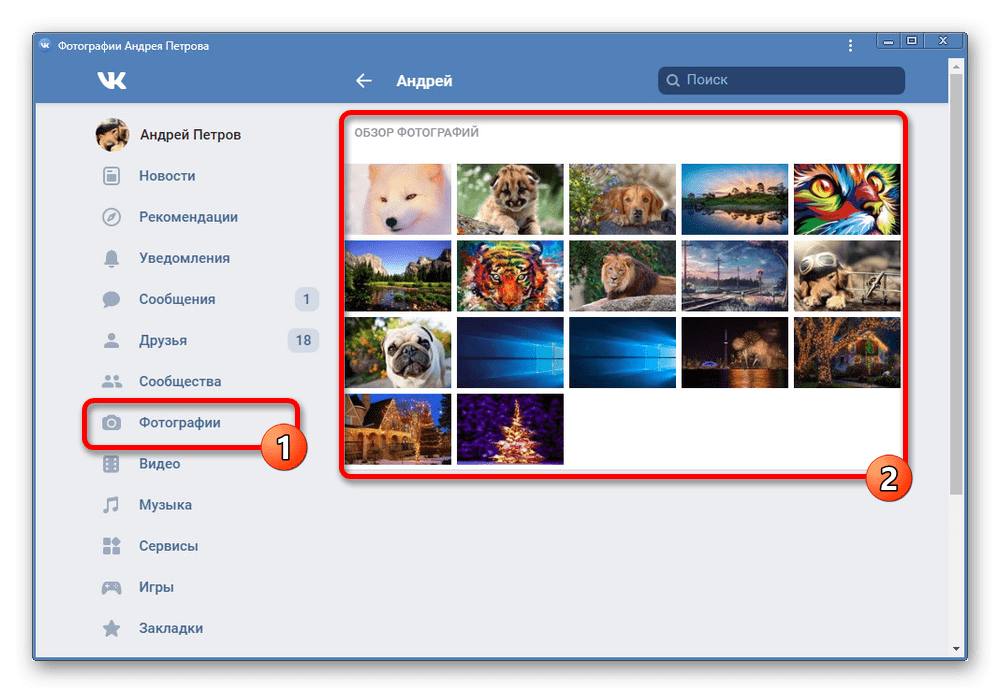
При появлении средства просмотра изображения, как и в случае с приложением, на нижней панели нажмите по значку в центре со значком диалога. В результате должна будет открыться страница с комментариями.

При большом количестве записей под фотографией, к сожалению, искать ваше собственное сообщение придется вручную, так как в отличие от полной версии сайта здесь нет отдельного раздела. Для продолжения необходимо нажать по стрелочке в правой части блока с записью.
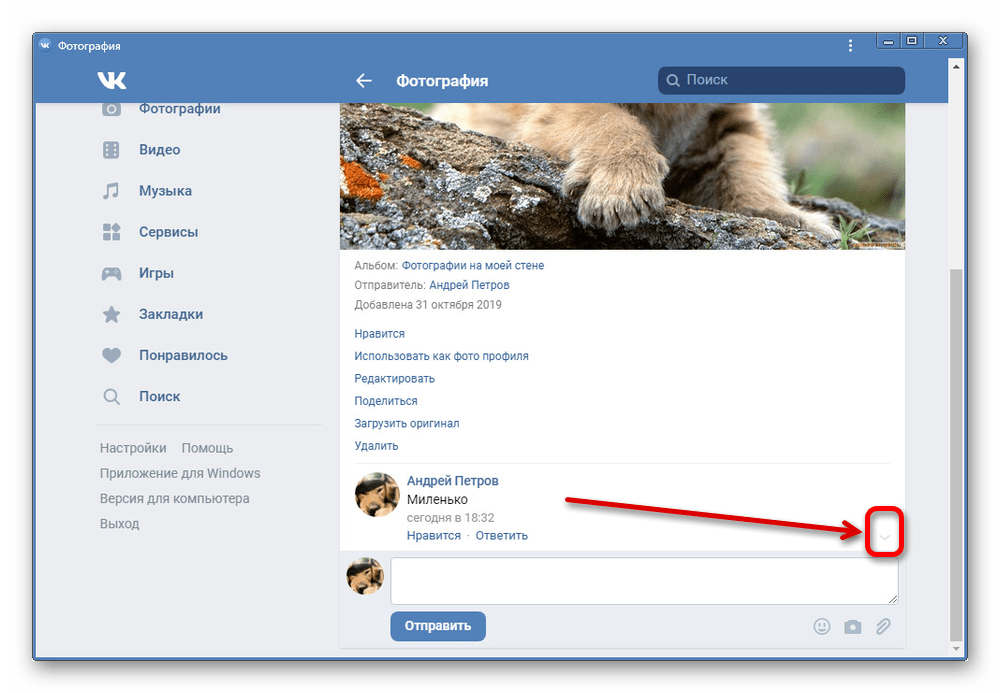
Используйте ссылку «Удалить» в появившемся ниже меню, чтобы избавиться от сообщения. В результате запись будет стерта.
По аналогии с любой другой версией сайта, в течение некоторого времени или до обновления страницы будет отображено уведомление об успешном удалении с возможностью восстановления.
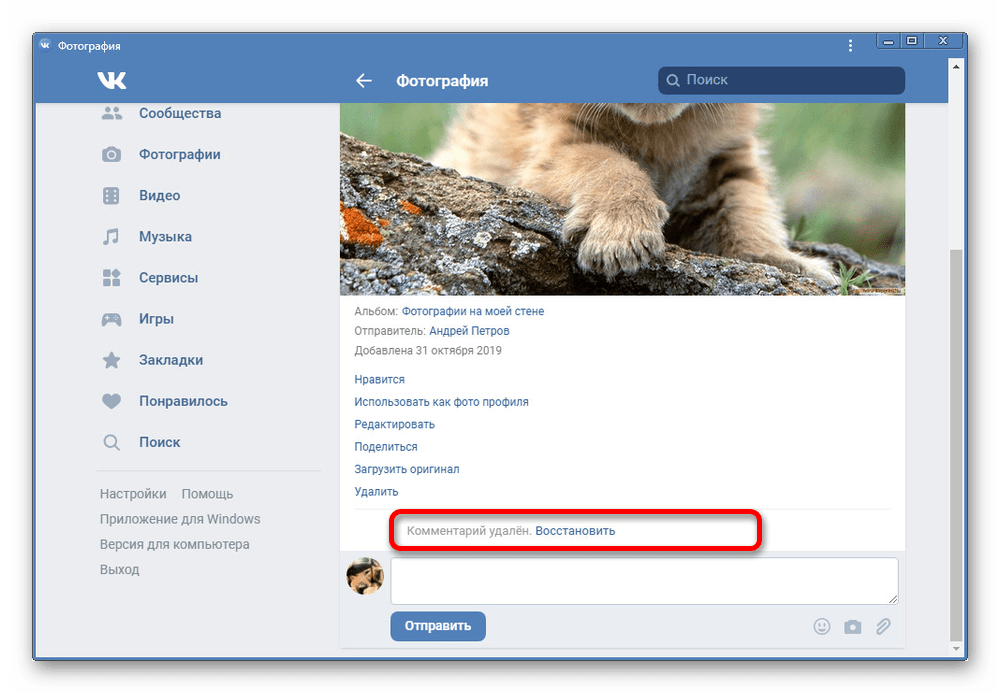
Способ не такой удобный, как предыдущие, из-за отсутствия отдельного раздела с комментариями. Однако если другие варианты вам по каким-то причинам недоступны, сообщения вполне можно стирать подобным образом в неограниченных количествах.



